Преди около месец Evernote стартира нова функция "Работен чат". Първоначално функцията беше достъпна само за уеб и мобилни приложения, но вече е достъпна и за работния плот на Windows.
Функцията за чат на Evernote е проста функция, която ви позволява да обсъждате идеите си с приятели или колеги, без да се налага да напускате интерфейса на Evernote. С функцията Work Chat, потребителите ще могат бързо да споделят бележки и да обсъждат същото от Evernote.
С настройките по подразбиране, когато стартирате версията за настолни компютри на Windows и Mac, ще видите иконата Work Chat в страничната лента и иконата New Chat в лентата с инструменти на приложението. Очевидно е, че трябва да използвате най-новата версия на Evernote, за да виждате опцията за чат.

Потребителите на Evernote, които не са доволни от начина, по който работят Чат работят, могат лесно да премахнат иконите на Работния чат и Новия чат от интерфейса на Evernote.
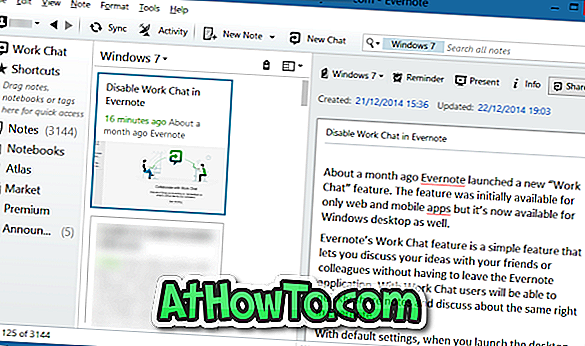
Попълнете дадените по-долу инструкции, за да премахнете иконите на Work Chat и New Chat от интерфейса на Evernote. И ако искате напълно да деактивирате новата функция „Контекст“, моля, следвайте нашите инструкции как да забраните Свързани с това, което работите в ръководството на Evernote.
ЗАБЕЛЕЖКА: Ако сте в Mac OS X, моля, преминете към Метод 2 за инструкции.
Метод 1 от 2
Деактивирайте или премахнете Работен чат в Evernote за Windows
Стъпка 1: Отворете десктоп версията на Evernote.
Стъпка 2: Кликнете с десния бутон на мишката върху иконата Work Chat, намираща се в страничната лента, след което кликнете върху Премахване от страничната лента, за да премахнете иконата Work Chat.
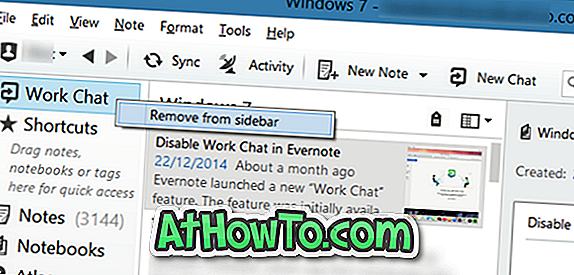
Стъпка 3: Сега щракнете върху меню Инструменти и след това щракнете върху Опция за персонализиране на лентата с инструменти, за да разкриете диалоговия прозорец за персонализиране на лентата с инструменти.
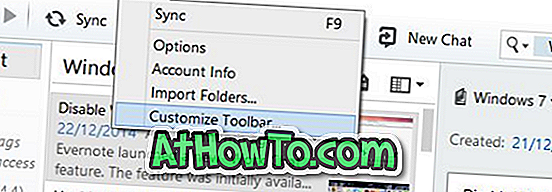
Стъпка 4: Най-накрая преместете иконата New Chat, намираща се в лентата с инструменти на Evernote, в секцията с инструменти за персонализиране, за да премахнете иконата. След като иконата бъде премахната, щракнете върху бутона Готово.
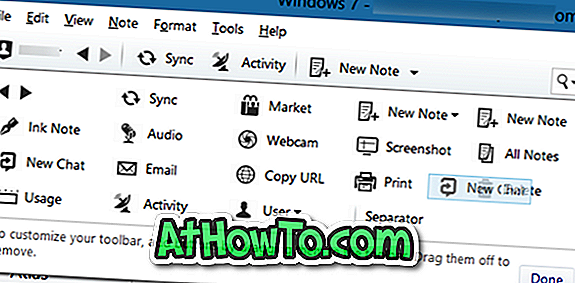
Това е!
Метод 2 от 2
Премахнете работния чат на Evernote в Mac OS X
Стъпка 1: Отворете приложението Evernote.
Стъпка 2: В страничната лента щракнете с десния бутон върху иконата Work Chat и след това кликнете върху опцията Премахване от страничната лента, за да премахнете същото.
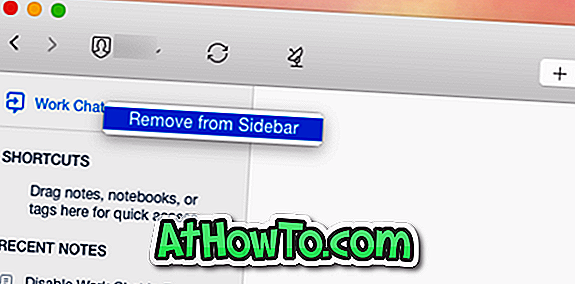
Изглежда, че няма начин да премахнете иконата на Работен чат от лентата с инструменти от сега. Всъщност най-новата версия на Evernote за Mac не ви позволява да персонализирате лентата с инструменти!














